Maison >Tutoriel logiciel >Logiciel de bureau >Étapes pour configurer la séquence d'animation de présentation dans wps
Étapes pour configurer la séquence d'animation de présentation dans wps
- PHPzavant
- 2024-03-27 12:10:511207parcourir
L'éditeur php Banana partage aujourd'hui avec vous un article sur les étapes de mise en place d'une séquence d'animation de démonstration pour WPS. Lors de la création d'une présentation, l'ajout de séquences d'animation peut rendre votre présentation plus vivante et intéressante. Avec des opérations simples, vous pouvez facilement obtenir des effets dynamiques pour le texte, les images et les graphiques, rendant votre présentation plus attrayante et plus facile à comprendre et à mémoriser pour le public. Découvrons ensuite les étapes spécifiques !
1. Ouvrez une présentation wps.
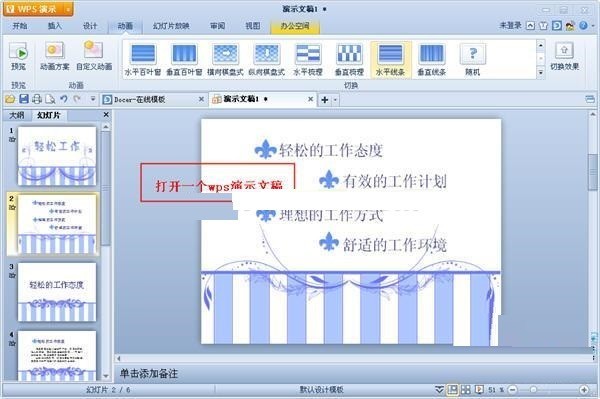
2. Sélectionnez une diapositive que vous souhaitez animer et cliquez sur [Animation] - [Animation personnalisée].

3. Sélectionnez les éléments de la démonstration que vous souhaitez animer, puis cliquez sur [Ajouter un effet] sur le côté droit du logiciel et définissez l'effet, tel que la méthode d'entrée, le formulaire d'accentuation, la méthode de sortie et le chemin d'action. .

4. Après avoir ajouté les éléments qui doivent être triés un par un, vous pouvez voir qu'un nombre arabe apparaîtra en haut à gauche de l'élément. Les nombres sont triés selon l'ordre dans lequel les effets sont. ajouté, quel est l'ordre dans lequel l'animation est diffusée.

5. Si vous souhaitez réorganiser la séquence d'animation, vous pouvez sélectionner un élément dans la fenêtre d'animation personnalisée sur le côté droit du logiciel et trier selon les flèches haut et bas de [Réorganiser] en bas à droite. Par exemple, si vous sélectionnez le deuxième élément puis appuyez sur la flèche vers le haut, vous constaterez que le chiffre arabe dans le coin supérieur gauche du deuxième élément de la diapositive se transforme en [1], ce qui signifie que le deuxième élément est le premier. un pendant la lecture.

Ce qui précède est le contenu détaillé de. pour plus d'informations, suivez d'autres articles connexes sur le site Web de PHP en chinois!

